📌 インストール不要・無料で試せる画像生成AI「Stable Diffusion Online」最新版を徹底解説!
【2025年最新版・新UI対応】
本記事は、2024年9月に公開した「Stable Diffusion Online」の旧UI解説記事をもとに、2025年5月の最新UI仕様にあわせて全面的にリライトした最新版です。登録制に変わった点や操作画面の変更点をふまえて、画像生成の手順や便利な使い方を丁寧に解説しています。
以前のUIに慣れていた方も、これから初めて使う方も、本記事を参考にして、より快適に画像生成AIを活用してみてください。
Stable Diffusion Onlineとは?Webブラウザで使える画像生成AI
「Stable Diffusion Online」は、テキストを入力するだけでAIが画像を自動生成してくれる、Stable DiffusionベースのWebサービスです。専用ソフトのインストールや環境構築は一切不要。インターネット環境とWebブラウザさえあれば、誰でもすぐに画像生成を始めることができます。
サービスによって名称や機能は異なりますが、いずれも本家のStable Diffusionモデルをベースにしたクラウドホスティング型の画像生成ツールで、代表的なものとしては stablediffusionweb.com や Soroban などがあります。
この記事で紹介するのは、主に「Stable Diffusion Online(stablediffusionweb.com)」の新UIに基づいた操作方法です。登録制に移行した現在の仕様に対応し、画像生成の流れや設定項目などを初心者向けに詳しくご紹介していきます。
利用前に知っておくべきポイント(登録が必要です)
利用前に知っておくべきポイント(登録が必要です)
以前のStable Diffusion Onlineは、登録不要・即利用可の手軽さが魅力でしたが、2025年現在はユーザー登録が必要な仕様に変更されています。これにより、画像生成の回数制限や保存機能、商用利用ライセンスの有無などがプランによって変わるようになりました。
無料プランでもある程度の機能は使えますが、より多くの画像を生成したい方や、ウォーターマークなしの画像が必要な方、商用利用を検討している方は、有料プランの利用も視野に入れておくと良いでしょう。
なお、Stable Diffusion Onlineでは、一部の環境で日本語プロンプトが正しく処理されないことがあります。プロンプトは基本的に英語で入力するのが推奨です。うまくいかない場合は、ChatGPTやDeepLなどで翻訳した英語プロンプトを使用してください。
Stable Diffusion Onlineの始め方【新UI対応】
ここでは、Stable Diffusion Onlineを使って画像を生成するための基本的な流れを、2025年5月時点の最新UIに基づいて解説します。操作はすべてWebブラウザ上で完結し、インストール作業は一切不要です。
1. 無料アカウントを登録する
公式サイト(例:stablediffusionweb.com)にアクセスし、「Sign Up」ボタンからメールアドレスとパスワードを入力してアカウントを作成します。GoogleやGitHubアカウントでの簡易ログインも可能です。
2. ログインして画像生成画面を開く
登録後、ログインするとトップ画面に「Create」または「Generate」といったボタンが表示されます。それをクリックすると、プロンプト入力や各種設定ができる画像生成用のUI画面が開きます。
3. プロンプトを入力する
画面上部の入力欄に、生成したい画像の内容を英語で入力します。例:「a cat sleeping on a sunny windowsill」や「a futuristic city skyline at night」など、具体的な情景を記述するのがコツです。
なお、日本語は一部の環境で正しく処理されないことがあるため、ChatGPTや翻訳ツールを使って英語プロンプトに変換することをおすすめします。
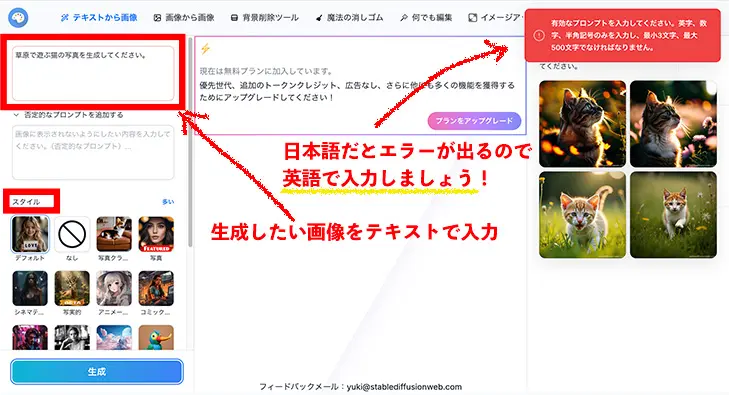
4. 画像生成ボタンをクリック
設定が完了したら「Generate」ボタンをクリック。数秒〜数十秒ほどで画像が生成され、下部にサムネイル表示されます。クリックすると拡大表示が可能です。
5. ダウンロードや再生成も可能
生成された画像は右クリックで保存できるほか、「Download」ボタンや「Regenerate(再生成)」機能を使って微調整することも可能です。プロンプトや設定を少しずつ変えながら、理想のイメージに近づけていきましょう。
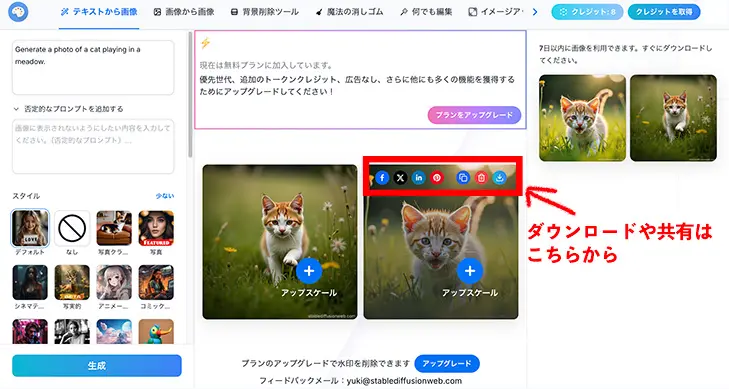
画像生成時に使える便利な設定項目
Stable Diffusion Onlineでは、プロンプトのほかにもさまざまな設定項目を調整することで、生成される画像の雰囲気や構図を自由にコントロールできます。ここでは、よく使われる主要なパラメータをご紹介します。
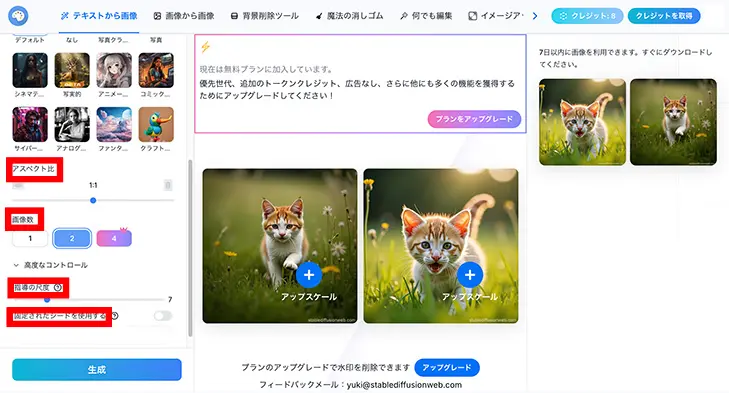
スタイル(Style)
画像の全体的な表現スタイルを選択できます。写真風、油絵風、アニメ風など、目的に応じたビジュアルを簡単に指定可能です。ブログ用のリアルな写真風や、イラスト調のアート風など、用途に応じて使い分けましょう。
アスペクト比(Aspect Ratio)
画像の縦横比を設定できます。一般的には以下のような用途に応じて選択されます:
- 1:1 … SNS投稿やアイコン向き
- 16:9 … YouTubeサムネイルやプレゼン資料向き
- 4:3 … 通常の画面表示向き
画像枚数(Number of Images)
一度の生成で何枚の画像を出力するかを選べます。2~4枚から選べることが多く、複数バリエーションを比較したいときに便利です。
指示の強さ(Guidance Scale)
プロンプトへの忠実度を調整する数値です。高くするとプロンプト通りの画像になりやすく、低くすると創造的な画像になります。作品の狙いに応じて調整してみましょう。
シード値(Seed)
画像生成のランダム要素を制御する数値で、同じシード値・同じプロンプト・同じ設定であれば、毎回同じ画像が生成されます。逆にシード値を変更すると、同じ条件でも違うバリエーションを得ることができます。
無料プランと有料プランの違いを比較
Stable Diffusion Onlineには、無料で使えるプランと、機能が拡張された有料プラン(Pro/Max)があります。それぞれのプランには画像生成の回数や画質、商用利用の可否などに違いがあるため、目的に応じて選ぶことが重要です。
| 機能 | 無料プラン | Proプラン | Maxプラン |
|---|---|---|---|
| 月額料金 | 無料 | $7/月(年払い) | $14/月(年払い) |
| 生成回数 | 1日10回まで | 月2000回 | 月4000回 |
| 広告表示 | あり | なし | なし |
| ウォーターマーク | あり | なし | なし |
| 商用利用 | 不可 | 可 | 可 |
| 画像の非公開設定 | 不可 | 不可 | 可 |
はじめは無料プランで試し、継続的に使いたいと思った段階でProやMaxへのアップグレードを検討するのがおすすめです。
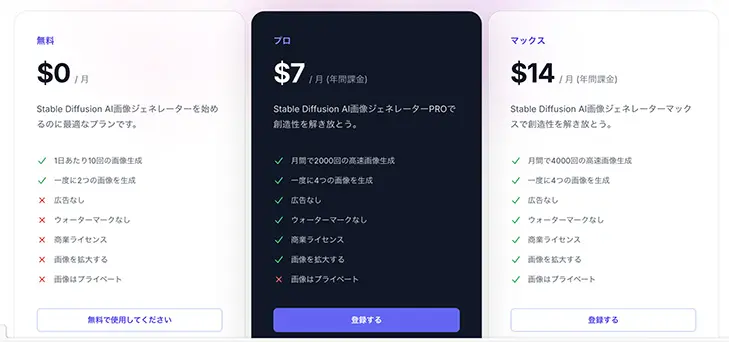
よくあるエラーと対処法
Stable Diffusion Onlineを使っていると、まれに画像が生成できなかったり、画面が動作しなくなることがあります。ここでは、よくあるトラブルとその対処法をご紹介します。
1. 画像が生成されない/時間がかかりすぎる
原因: サーバーが混雑している、またはプロンプトが不適切 対処法: 時間を置いて再試行する、プロンプトを短く簡潔にする、画像枚数を1枚に減らす
2. 「プロンプトが不正です」とエラーが出る
原因: 文字数制限を超えている/使えない文字が含まれている(絵文字、日本語など) 対処法: プロンプトを半角英数字・記号のみで構成し、500文字以内におさめる。絵文字や全角文字は使わない。
3. UIが真っ白・操作できない
原因: キャッシュの問題、ブラウザの互換性 対処法: ページをリロード、キャッシュクリア、別ブラウザ(Chrome推奨)で再試行する
4. 日本語プロンプトを使ったらエラーになった
原因: 一部環境で日本語プロンプトが未対応 対処法: ChatGPTやDeepLなどで英語に翻訳し、英語で入力する
生成画像の活用アイデア
Stable Diffusion Onlineで生成した画像は、アイデア次第でさまざまな場面に活用できます。以下は、特に人気のある活用方法です。
1. ブログやSNSのビジュアル素材に
記事のアイキャッチ画像や、SNS投稿に使うことで、目を引くコンテンツに仕上がります。文字だけでは伝わりにくい雰囲気や世界観を、画像で直感的に表現できます。
2. プレゼン資料やサムネイルに
PowerPointやCanvaなどで使うスライド素材としても便利。オリジナルのイメージを使えば、印象に残るプレゼンになります。
3. オンラインショップやハンドメイド販売の装飾に
商品紹介ページやバナーの背景画像、ブランドの世界観演出などに使うことで、ショップの魅力を高めることができます。
4. 創作・アートの素材に
小説の表紙、ポスター、ポートフォリオ、ZINEなど、自主制作のクリエイティブ作品に活用するユーザーも増えています。
5. 教育・学習のビジュアル資料として
授業資料や教材、ワークショップの説明図などにも活用できます。とくに想像力を刺激する素材として重宝されます。
まとめ:誰でも簡単に画像生成ができる時代へ
Stable Diffusion Onlineは、これまで画像生成AIに敷居の高さを感じていた人でも、ブラウザだけで気軽に始められる便利なツールです。プロンプトを入力するだけで、理想のビジュアルを短時間で手に入れることができます。
2025年現在では、ユーザー登録が必要になったり、UIが大きく刷新されたことで操作性も向上しています。無料プランから試せるので、興味のある方はぜひ一度体験してみてください。
画像生成AIは進化を続けており、今後さらに高品質・高速・多機能化が進むと予想されます。この記事が、あなたの創作や情報発信のヒントになれば幸いです。
📌 この記事は、2024年9月に初公開したStable Diffusion Onlineの使い方記事を、2025年5月時点の仕様に合わせてリライトした最新版です。
旧UIでの操作に慣れていた方にも、新UIでの利用方法をわかりやすくお伝えできるように構成しています。
📚 もっと深く知りたい方へ。関連テーマの記事をまとめたページもご用意しています。

※セミナー後には、最新技術に対応した講座や交流の機会も用意されています。
📚 他のまとめページもチェックしてみませんか?



